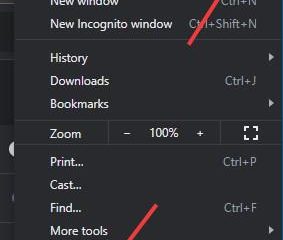Devi far cadere un pollice-up o 🙂 in un documento? Word supporta Emoji su Windows, MacOS e Mobile. Utilizzare i raccoglitori di emoji Build-in, quindi formatta gli emoji come un testo normale (ridimensiona, copia o colore ove supportato). Segui i passaggi seguenti.
Prima di iniziare
Aggiorna Word/OS: build più recenti visualizzano gli ultimi set di emoji e glifi a colori. Fonts Matter: su Windows, Emoji a colori richiedono emoji Segoe Ui. Su Mac, le emoji a colori di mele vengono utilizzate automaticamente. Posizionamento di cuscinetti: Fai clic dove si desidera l’emoji. Inserti di parole nella posizione del cursore. Ridimensiona come il testo: Aumenta la dimensione del carattere per ridimensionare le emoji. La maggior parte delle emoji colori in scala in modo pulito. Printing/PDF: Color Emoji Print/Export correttamente sulle versioni di parola e sistema operativa corrente.
Windows: scorciatoia da picker emoji
Posiziona il cursore nel tuo documento. Premere il tasto logo Windows +. (periodo) o tasto logo Windows +; (Semicolon). Nel pannello, scegli una categoria (faccine, persone, oggetti, ecc.). Fai clic sull’emoji per inserire. Usa la barra di ricerca per trovare emoji per nome (ad esempio,”pollici”,”controllo”). Chiudi il pannello e continua a digitare.
Suggerimenti: usa la scheda recente per emoji usati di frequente. Per cambiare il tono della pelle per le persone Emoji, scegli un tono dal selettore di intestazione prima di inserire.
Finestre: tocca Metodo della tastiera
clic destro della barra delle applicazioni e abilita il pulsante touch tastiera (se nascosto). Fai clic sull’icona della tastiera nella barra delle applicazioni. Seleziona il tasto emoji sull’interfaccia utente della tastiera. Fai clic su qualsiasi emoji per inserire la parola.
Perché usa questo: utile sui dispositivi touch e quando il collegamento del picker emoji è bloccato da un’altra app.

La parola può convertire determinati codici unicode in emoji usando alt+x .
Tipo un codice esadecimale (ad esempio, 1f44d per 👍). Premi alt+x per convertirlo in emoji. Premere di nuovo alt+x per attivare il codice se necessario.
Nota: Non tutti i codici si convertiranno su build più vecchie. Usa Emoji Picker se un codice non funziona.
Mac: pannello Emoji & Symbols
Posiziona il cursore nel tuo documento Word. Premere Control + Command + Space per aprire emoji e simboli. Sfoglia categorie o ricerca per nome (ad es.”Sorridi”,”freccia”). Doppio clic su un’emoji per inserirlo.
Suggerimento: Dal menu del pannello, scegli Elenco personalizza per mostrare più categorie di simboli oltre a emoji (matematica, frecce, valuta, ecc.).
mobile: usa la tastiera emoji del sistema operativo
in Word per ios/Android, tocca dove vuoi inserire. Passa alla tastiera Emoji dalla tastiera del sistema. Tocca un’emoji per inserire, quindi continuare a digitare.
Formato, dimensione e colore
Ridimensiona: Seleziona l’emoji e aumenta la dimensione del carattere. Colore: Color Emoji sono glifi bitmap/colorati; Il colore dei caratteri di solito non li cambierà. Glifi di fallback monocromatico seguono il colore del testo. Spaziatura della linea: L’emoji grande può aumentare l’altezza della linea. Regola le opzioni di spaziatura della linea se necessario. Copia/incolla: puoi copiare l’emoji tra parole, squadre, prospettive, ecc. E mantengono il loro aspetto per piattaforma.
Risoluzione dei problemi
Emoji appare nero e bianco su Windows: Cambia il carattere di Run in Segoe Ui Emoji e assicurati di essere su una recente build di Windows. Emoji mostra come una scatola: quel personaggio non è supportato dal tuo caratteri/sistema operativo attuale. Aggiorna Windows/MacOS o usa un emoji diverso. scorciatoia non apri il selettore: Un’altra app può intercettarlo. Utilizzare il metodo tastiera touch. Emoji stampato sembra diverso: i motori PDF/stampa possono sostituire glifi. Aggiorna le parole e il driver della stampante o esporta prima in PDF.
Suggerimenti
Cerca in modo più intelligente: prova i sinonimi nel selettore (ad esempio,”ridere”,”gioia”,”lacrima”). toni della pelle: Scegli il tono predefinito nell’intestazione del raccoglitore; La parola lo ricorda per le persone emoji. Mantieni un cheatsheet: Aggiungi emoji usata frequentemente alle voci automatiche o parti rapide se le riutilizzi. Usa anche simboli: per frecce, matematica o copyright, inserisci tramite INSERT> Simbolo per la formattazione coerente.
FAQs
Posso cambiare il colore di un’emoji di colore? Non direttamente. Rensengono nello stile della piattaforma. Usa i simboli monocromatici se hai bisogno di controllo del colore del testo.
I destinatari vedono lo stesso emoji? Principalmente, ma lo stile varia per piattaforma. Windows, Mac, iOS e Android hanno design diversi.
Emoji sono accessibili? Molti lettori di screen annunciano emoji per nome. Evita l’uso di emoji pesanti nelle istruzioni critiche e aggiungi il testo alt durante l’esportazione in html.
Riepilogo
Windows: premere Win +. Per aprire il raccoglitore emoji. Windows: usa la vista Emoji tocco . Windows: digita Unicode e premere alt+x per convertire. Mac: premere Control + Command + Space per emoji e simboli. Mobile: passare alla tastiera emoji del sistema operativo.
Conclusione
Utilizzare il selettore del sistema operativo per i risultati più veloci, quindi ridimensionare come il testo. Se Emoji non si renderà a colori, passa a un carattere a paca dall’emoji o aggiorna il tuo sistema. Ripeti lo stesso approccio in altre app di ufficio: powerpoint, eccel e onenote usano gli stessi raccoglitori.